Playerunknown’s Battleground er et spil, der blev udgivet, i beta, i 2017. Det har været utroligt vellykket på trods af de mange fejl, der plagede det i dets betaperiode. Det er ude af beta nu, og det går stadig stærkt, så meget, at der nu er mobilversioner af spillet, der blev udgivet i denne måned.
I modsætning til desktopversionen af spillet er mobilspillene dog ikke i beta, da vi kigger på tidlige versioner, er der fejl i spillet.
Internetfejlen på PUBG-fejlen er en, der har plaget både iOS- og Android-brugere. PUBG er et online spil, hvilket betyder, at hvis du har en internetfejl, kan du ikke spille, eller du får en mindre spilleoplevelse.

Indholdsfortegnelse
Grundlæggende kontrol
Internetfejlen på PUGB-mobilapps betyder grundlæggende, at du ikke kan oprette forbindelse til servere, du skal oprette forbindelse til for at spille spillet. Før du udfører rettelsen, sørg for at;
Din internetforbindelse fungerer, og den er stabil.
Din internethastighed og ping er rimelig god til at spille et multiplayer online spil.
Du bruger ikke dit mobilnetværk til at spille spillet, da dette forårsager problemer på Android-enheder, og fejlen kan også dukke op på iOS.
Skift DNS
Internetfejlen på PUGB-mobil har at gøre med den DNS-server, som din internetudbyder bruger. Af en eller anden grund har den problemer med at oprette forbindelse til spilservere. Løsningen er at bruge en anden DNS-server. Du kan bruge Google DNS eller Open DNS, begge er gratis. Ændring af DNS på en mobilenhed er ret ligetil.
Google DNS
8.8.8.8
8.8.4.4
Åbn DNS
208.67.222.123
208.67.220.123
iOS
Åbn appen Indstillinger, og tryk på WiFi. Tryk på det WiFi-netværk, du har forbindelse til. Rul ned, hvor der står Konfigurer DNS. På skærmen Konfigurer DNS skal du vælge Manuel og trykke på Tilføj server. Indtast adressen for enten Google DNS eller OpenDNS.
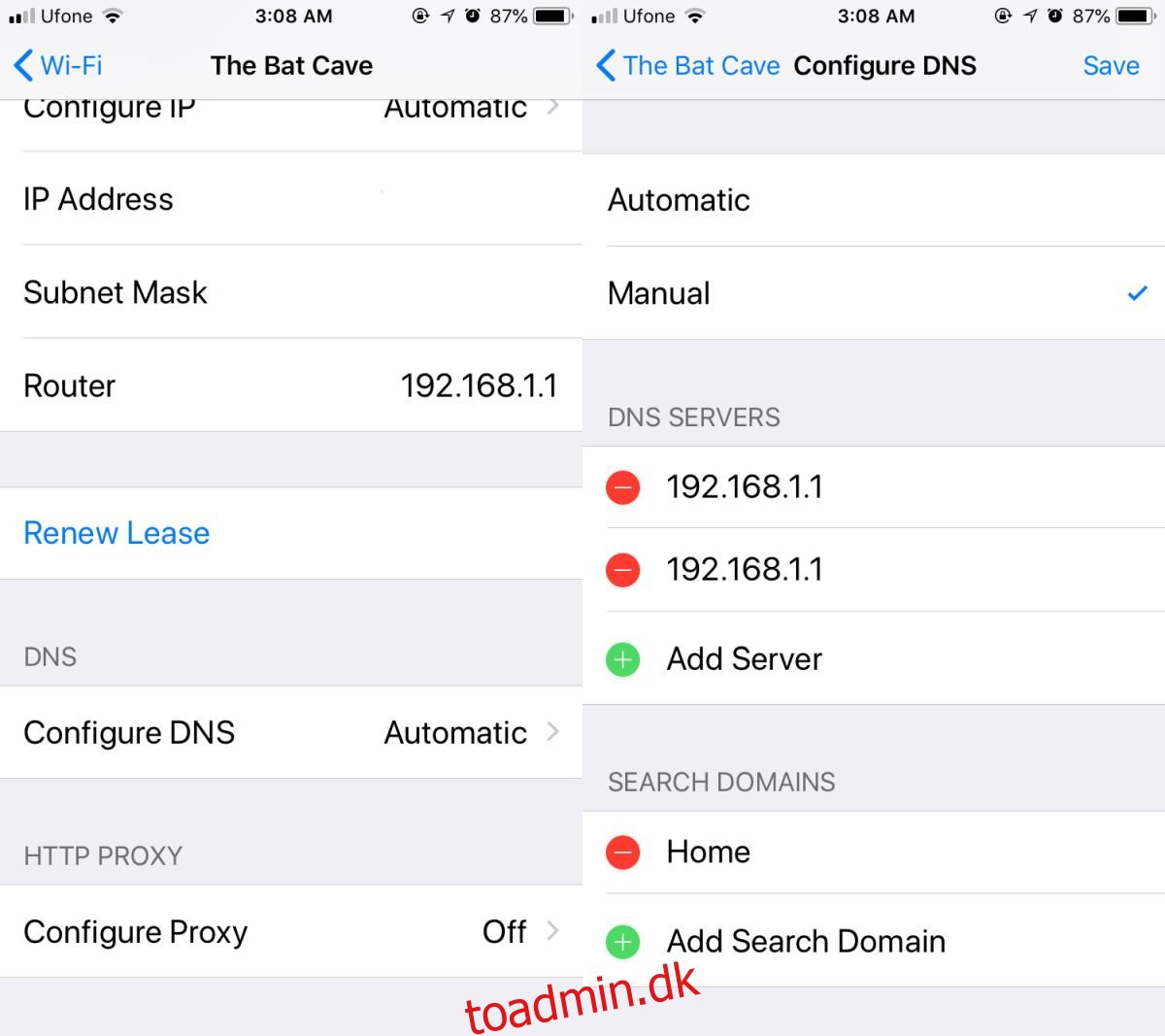
Android
Disse instruktioner gælder for Android Oreo. Åbn indstillingsapps og gå til WiFi og netværk. Tryk på det netværk, du er forbundet til. Tryk derefter og hold på navnet på WiFi-netværket. Tryk ikke på låseikonet ved siden af.
Når du trykker længe på forbindelsen, vises en menu. Vælg Rediger netværk. Indtast adgangskoden til netværket, og tryk på Avancerede indstillinger.
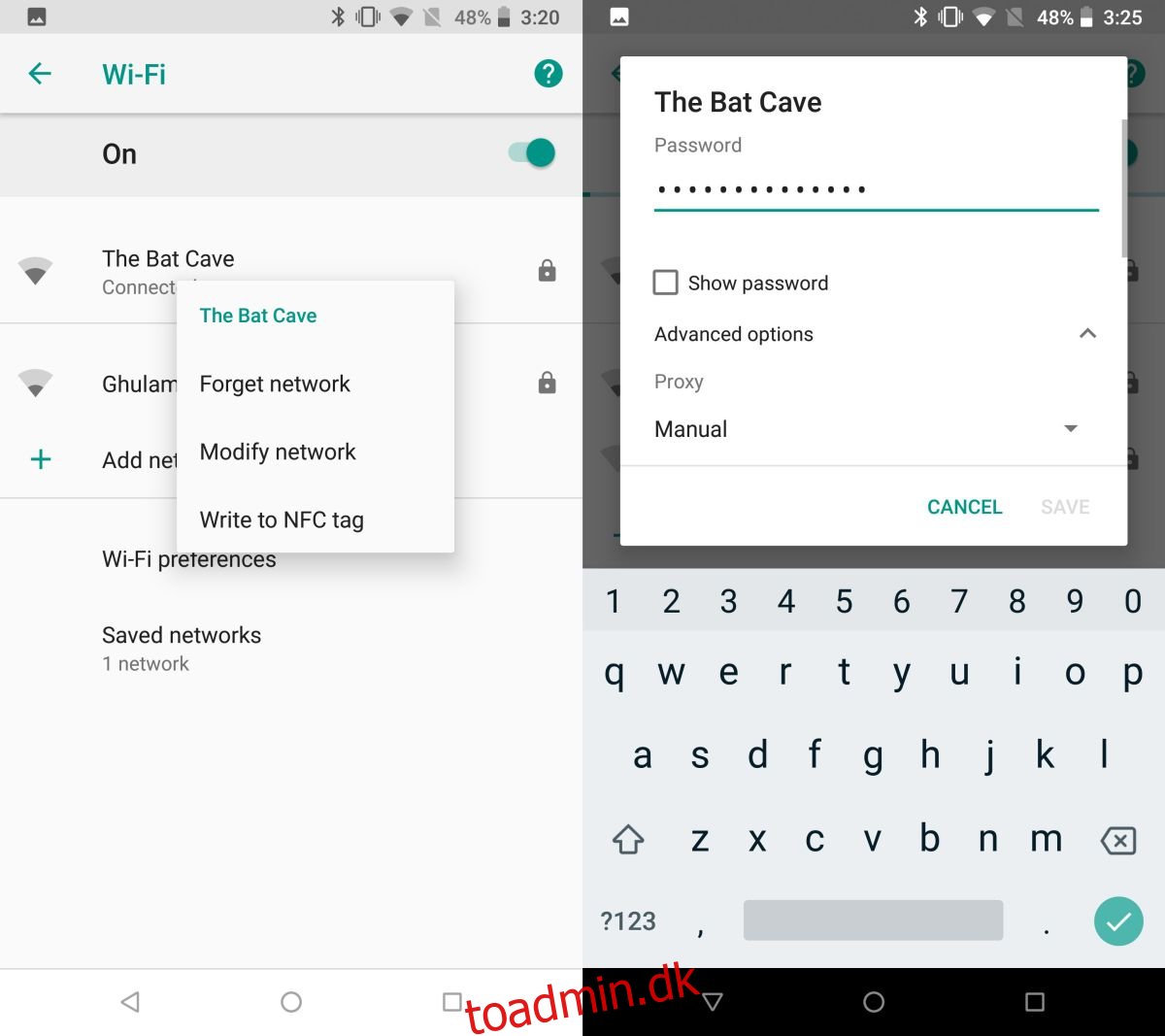
Rul ned i Avancerede indstillinger, indtil du finder feltet IP-indstillinger. Tryk på den og erstat DHCP med Static. Rul derefter længere ned, hvor du vil se DNS 1 og DNS 2 muligheder. Her skal du indtaste den DNS-serveradresse, du vil bruge.
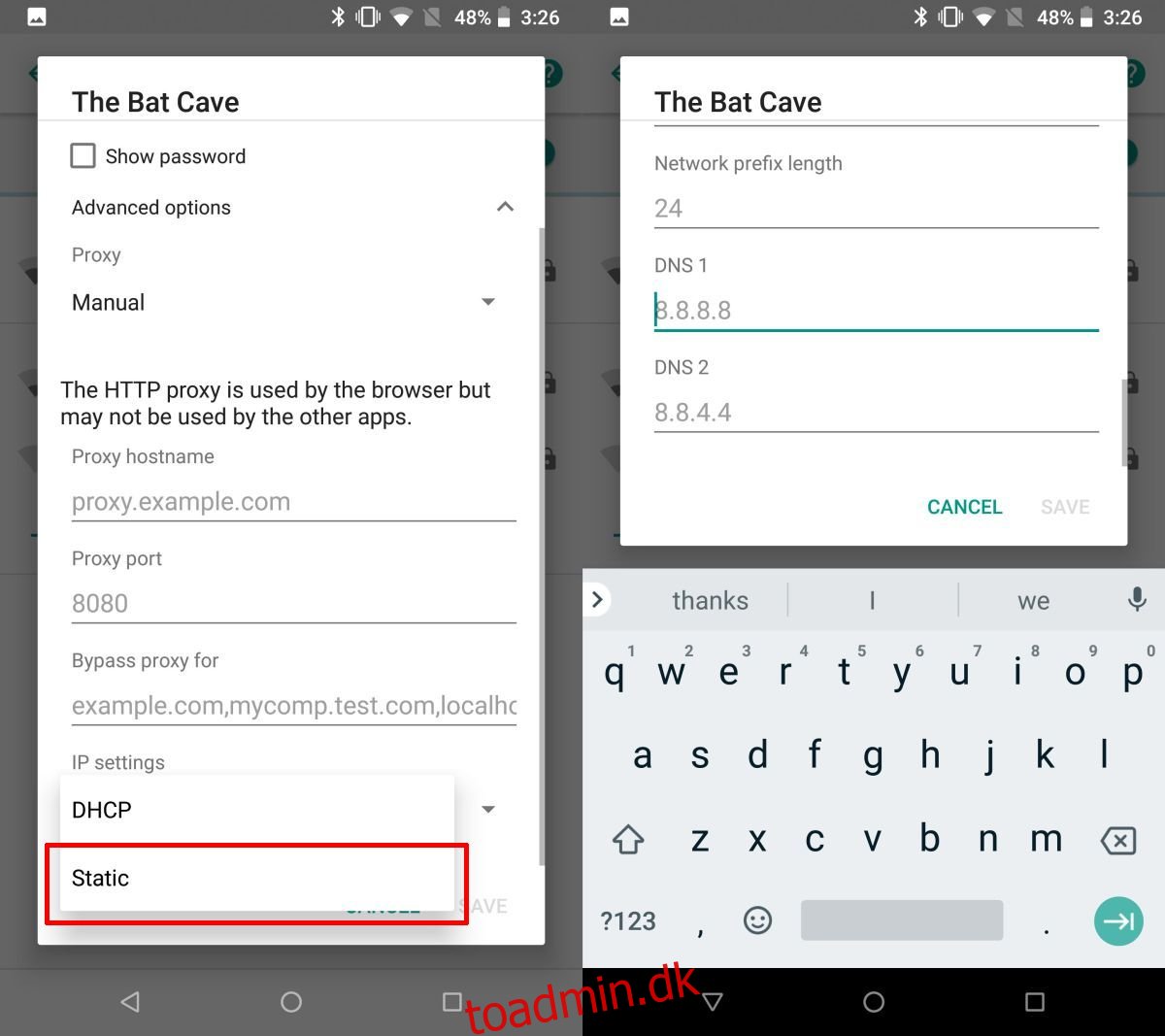
For god ordens skyld skal du genstarte din enhed, og internetfejlen på PUBG skulle forsvinde.

